
Σίγουρα περισσότερες από μία φορές έχετε διαπιστώσει ότι έχετε επιτύχει αυτό που ψάχνατε ή αυτό που θέλατε και, ξαφνικά, το χρειάζεστε σε άλλη μορφή. Και δεν ξέρετε πώς να το κάνετε. Μία από τις πιο κοινές ερωτήσεις είναι να μετατρέψετε ένα PDF σε JPG. Ναι, ένα έγγραφο κειμένου (το οποίο μπορεί να περιέχει γραφικά, διαγράμματα ...) σε ένα αρχείο εικόνας. Πώς το κάνεις αυτό;
Εάν το σκέφτεστε επίσης, είναι καιρός να μάθετε πώς να το κάνετε. Επομένως, αυτή τη φορά θέλουμε να σας βοηθήσουμε ξέρετε πώς να μετατρέψετε ένα PDF σε JPG. Ακόμα κι αν νομίζετε ότι είναι ανόητο, μπορεί να σας εξοικονομήσει από το να ξοδεύετε ώρες και ώρες προσπαθώντας να βρείτε τη λύση (χωρίς τη χρήση των σελίδων Διαδικτύου).
Τι είναι το PDF
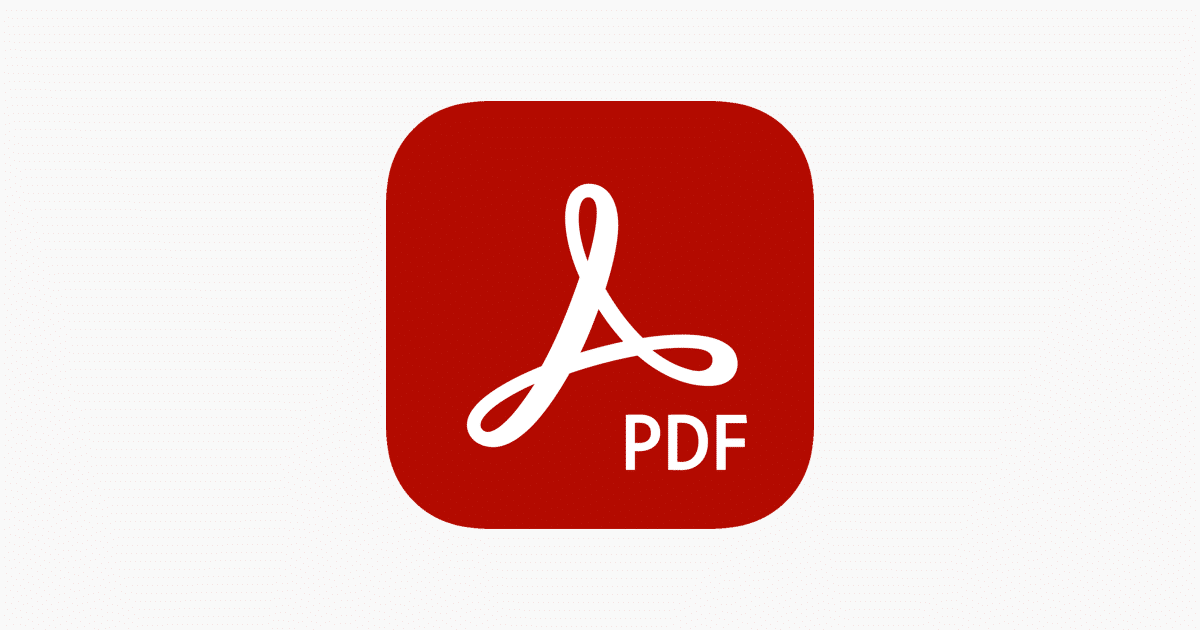
Το πρώτο πράγμα που πρόκειται να κάνουμε είναι να σας μιλήσουμε για το PDF, επειδή μπορεί να μην γνωρίζετε πολύ περισσότερο από ότι είναι ένας τύπος αρχείου που δεν επεξεργάζεται συνήθως κανονικά και που δίνει στα έγγραφά σας μια επαγγελματική εμφάνιση.
πραγματικά Το PDF είναι γνωστό ως Portable Document Format. Στα ισπανικά, φορητή μορφή εγγράφου. Χρησιμοποιείται για την προβολή εγγράφων που έχουν σχεδιαστεί σωστά και έχει σχεδιαστεί όπου μπορείτε να βρείτε κείμενο, γραφικά, εικόνες, πίνακες ... Στο Διαδίκτυο χρησιμοποιείται, για παράδειγμα, για να "δώσετε" μερικά πρακτικά minibooks ή σεμινάρια. Αλλά η χρήση του είναι επίσης για την παρουσίαση έργων, προγράμματος σπουδών, βιβλίων διάταξης κ.λπ.
Με άλλα λόγια, μιλάμε για μια πολύ διαδεδομένη μορφή, με πολλαπλές χρήσεις. Τώρα, έχει το πρόβλημα ότι ένα PDF συνήθως δεν είναι επεξεργάσιμο, πράγμα που σημαίνει ότι, εάν υπάρχουν σφάλματα, αυτά μπορούν να διατηρηθούν εκτός εάν έχετε το αρχικό έγγραφο ή ένα πρόγραμμα που επεξεργάζεται PDF (συνήθως πληρώνονται).
Τι είναι το JPG

Στην περίπτωση JPG, είναι μια μορφή εικόνας. Είναι τα ακρωνύμια που αναφέρονται σε κοινές ομάδες εμπειρογνωμόνων φωτογραφίας. Χαρακτηρίζεται από συμπίεση των εικόνων χωρίς τη συμπίεση που σημαίνει απώλεια ποιότητας, αν και χάνουν λίγο.
Αυτή η επέκταση εικόνας είναι η πιο κοινή που μπορείτε να βρείτε στο Διαδίκτυο, μαζί με το GIF, PNG και, το πλέον γνωστό, WebP. Υποστηρίζεται από προγράμματα περιήγησης, email, κοινωνικά δίκτυα ... Αλλά είναι συνήθως βαρύ όταν διατηρείται η ποιότητα της εικόνας.
Σε μηνύματα ηλεκτρονικού ταχυδρομείου μπορεί να εισαχθεί μέσα στο κουτί όπου είναι γραμμένο, αλλά μπορεί επίσης να επισυναφθεί (μαζί με άλλες μορφές). Το πρόβλημα είναι ότι αυτές οι άλλες μορφές ενδέχεται να μην έχουν προεπισκόπηση, όπως συμβαίνει με το JPG.
Πώς να μετατρέψετε ένα PDF σε JPG

Υπάρχουν πολλές καταστάσεις στις οποίες μπορείς να βρεις τους λόγους για τους οποίους πρέπει να ξέρεις πώς να μετατρέψεις PDF σε JPG. Και είναι ότι, όπως συμβαίνει το αντίστροφο, μπορεί να χρειαστείτε και τις δύο μορφές της ίδιας εικόνας ή εγγράφου.
Επομένως, εδώ θα σας δώσουμε διαφορετικές επιλογές, ώστε να μπορείτε να μετατρέψετε ένα PDF σε JPG.
Πώς να μετατρέψετε ένα PDF σε JPG με το Adobe Acrobat
Η πρώτη επιλογή που σας δίνουμε για να μετατρέψετε ένα PDF σε JPG είναι να χρησιμοποιήσετε το Πρόγραμμα Adobe Acrobat που είναι συνήθως το συνηθισμένο για το άνοιγμα αρχείων PDF. Και τι πρέπει να κάνετε για να αποκτήσετε μια εικόνα;
Πρέπει να ανοίξετε το έγγραφο PDF με το Adobe. Στη συνέχεια, κάντε κλικ στην επιλογή Εξαγωγή PDF (θα πρέπει να εμφανίζεται στον δεξιό πίνακα). Βάλτε ότι θέλετε μια εικόνα και καθορίστε ποια μορφή (σε αυτήν την περίπτωση JPEG, η οποία είναι ίδια με το JPG).
Τώρα πρέπει απλώς να πατήσετε το κουμπί εξαγωγής και θα εμφανιστεί το πλαίσιο Αποθήκευση ως. Πείτε πού θέλετε να εντοπίσετε την εικόνα και κάντε κλικ για αποθήκευση. Και αυτό είναι, δεν χρειάζεται να κάνετε τίποτα άλλο.
Πώς να μετατρέψετε ένα PDF σε JPG με το Photoshop
Έχετε εκπλαγεί; Έχει λίγο κόλπο, και αυτό είναι ότι μπορείτε να το επιτύχετε μόνο εάν το PDF είναι μία σελίδα, καθώς δεν θα μπορείτε πλέον να κάνετε μετατροπή.
Όταν ανοίγετε ένα έγγραφο PDF στο Photoshop, το συνηθισμένο είναι ότι ανοίγει μόνο το πρώτο φύλλο, όχι οι άλλοι. Αν και στις πιο σύγχρονες, σας επιτρέπει να επιλέξετε τη σελίδα που θέλετε να ανοίξετε (θα σας αφήσει μόνο μία).
Το καλό είναι ότι, μόλις το ανοίξετε, μπορείτε να το επεξεργαστείτε, να το τροποποιήσετε και, τέλος, αντί να πατήσετε αποθήκευση, θα πρέπει να μεταβείτε στο Save as. Εκεί θα αλλάξετε την επέκταση του PDF σε JPG και θα είναι έτοιμο.
Εάν θέλετε πολλές από αυτές τις σελίδες ή όλες αυτές, θα πρέπει να γίνουν χειροκίνητα, δηλαδή μία προς μία στο πρόγραμμα. Όταν το έγγραφο έχει πολλά, είναι κάπως δυσκίνητο, αλλά αν είναι λίγα, μπορεί να είναι μια βιώσιμη επιλογή.
PDF σε JPG με άλλα προγράμματα
Εκτός από τα δύο που έχουμε αναφέρει, υπάρχουν πολλοί μετατροπείς PDF σε JPG μέσω προγραμμάτων που εγκαθιστάτε στον υπολογιστή σας. Κάποιοι από αυτούς είναι:
- pixillion
- Μετατροπέας PDF Windows 10
Πώς να μετατρέψετε ένα PDF σε JPG online
Εάν εμπιστεύεστε να ανεβάσετε το έγγραφο PDF στο Διαδίκτυο, επειδή σας υπενθυμίζουμε ότι μόλις το ανεβάσετε, χάνετε τον έλεγχο του τι μπορεί να γίνει με αυτό το έγγραφο, υπάρχει ορισμένες διαδικτυακές σελίδες που μπορούμε να προτείνουμε για την πραγματοποίηση της μετατροπής.
Σχεδόν όλοι έχουν την ίδια λειτουργία που θα ήταν η ακόλουθη:
- Εισαγάγετε τον ιστότοπο που προσελκύει περισσότερο την προσοχή σας ή σας δίνει μεγαλύτερη ασφάλεια για να ανεβάσετε τα έγγραφά σας στους τερματικούς σταθμούς τους.
- Τώρα, πρέπει να ανεβάσετε το έγγραφο PDF που θέλετε να μετατρέψετε σε JPG. Ανάλογα με τη σύνδεσή σας, θα χρειαστούν λίγα δευτερόλεπτα ή λεπτά για να το ανεβάσετε (ανάλογα με το μέγεθος αυτού του PDF).
- Μετά τη μεταφόρτωση, θα σας ζητήσουν να επιβεβαιώσετε τη μετατροπή σε JPG. Σε ορισμένες σελίδες θα σας επιτρέψουν ακόμη και να προσαρμόσετε διαφορετικές ιδιότητες αυτού του JPG, για παράδειγμα την ποιότητα που θέλετε να έχει, το βάρος της εικόνας κ.λπ.
- Και πάλι θα πρέπει να περιμένετε λίγο (δευτερόλεπτα, λεπτά) για να έχετε την εικόνα αυτού του PDF.
- Το μόνο που μένει είναι να κατεβάσετε την εικόνα που δημιουργήθηκε.
Εάν ανησυχείτε για το τι μπορεί να συμβεί στο έγγραφο που έχετε ανεβάσει στους διακομιστές τους, μπορείτε Διαβάστε τους όρους παροχής υπηρεσιών πριν κάνετε κάτι και δείτε εάν, μετά από λίγο, καταστρέφουν τις πληροφορίες, ή τι κάνουν με αυτό.
Υ ποιες ιστοσελίδες προτείνουμε; Λοιπόν, τα ακόλουθα:
- sodapdf.com
- pdftoimage
- pdf2go
- ευελιξία
- ilovepdf